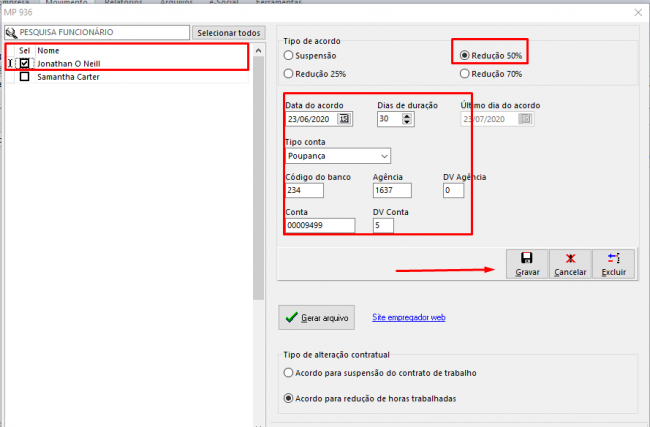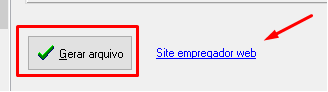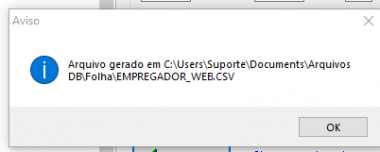Mudanças entre as edições de "MP 936/2020"
Ir para navegação
Ir para pesquisar
| (7 revisões intermediárias pelo mesmo usuário não estão sendo mostradas) | |||
| Linha 4: | Linha 4: | ||
[[Arquivo:Mp936.png|650px]] | [[Arquivo:Mp936.png|650px]] | ||
| − | *Na tela da MP 936, selecionar um a um os funcionários e cadastrar a redução ou suspensão de contrato e finalizar em “gravar” | + | * Na tela da MP 936, selecionar um a um os funcionários e cadastrar a redução ou suspensão de contrato e finalizar em “gravar”, depois que todos forem concluídos, pode ser selecionado todos para a geração do arquivo.<br> |
| − | |||
[[Arquivo:Mp9361.png|650px]] | [[Arquivo:Mp9361.png|650px]] | ||
| + | |||
| + | * Selecione todos os funcionários e clique em “Gerar arquivo” e no link do site do empregador web para fazer a Validação antes da transmissão.<br> | ||
| + | * Caminho onde o sistema geralmente salva os arquivos, oque muda é o nome do computador de cliente para cliente.<br> | ||
| + | |||
| + | [[Arquivo:Mp9362.png|350px]] [[Arquivo:Caminhoarquivomp936.png|380px]] | ||
| + | |||
| + | |||
| + | |||
| + | |||
| + | |||
| + | |||
| + | |||
| + | |||
| + | [[Arquivos|Voltar]] | ||
Edição atual tal como às 10h55min de 24 de junho de 2020
Procedimento de como gerar o arquivo da MP 936 para o empregador web pelo sistema da Digibyte.
Passo a passo:
- Para iniciar, Ir até a aba Movimento > MP 936;
- Na tela da MP 936, selecionar um a um os funcionários e cadastrar a redução ou suspensão de contrato e finalizar em “gravar”, depois que todos forem concluídos, pode ser selecionado todos para a geração do arquivo.
- Selecione todos os funcionários e clique em “Gerar arquivo” e no link do site do empregador web para fazer a Validação antes da transmissão.
- Caminho onde o sistema geralmente salva os arquivos, oque muda é o nome do computador de cliente para cliente.